Windows Server 2016 搭建 FTP环境
Posted シ゛甜虾
tags:
篇首语:本文由小常识网(cha138.com)小编为大家整理,主要介绍了Windows Server 2016 搭建 FTP环境相关的知识,希望对你有一定的参考价值。
FTP 是 TCP/IP 网络上计算机之间传送文件的协议,为了上传与下载相关文件,我们常需要在服务器上搭建FTP 服务,这里将简单介绍如何在 Windows Server 2016 下安装搭建 FTP 服务。
1、设置防火墙
在服务器管理中打开 高级安全 Windows 防火墙,点击 入站规则 —— 新建规则,根据提示添加远程端口(默认为21端口)
如果是个人使用,建议将端口设置为非 21 端口,用 2xxxx-5xxxx 这样的端口会更安全。
2、安装Ftp服务
通过服务器添加角色和功能向导添加Ftp
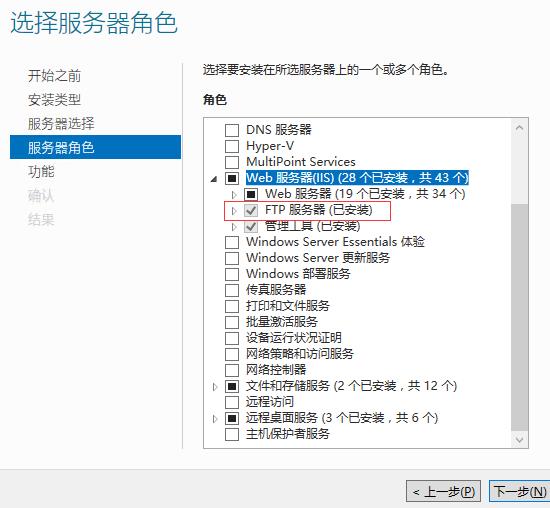
选择FTP服务器进行安装
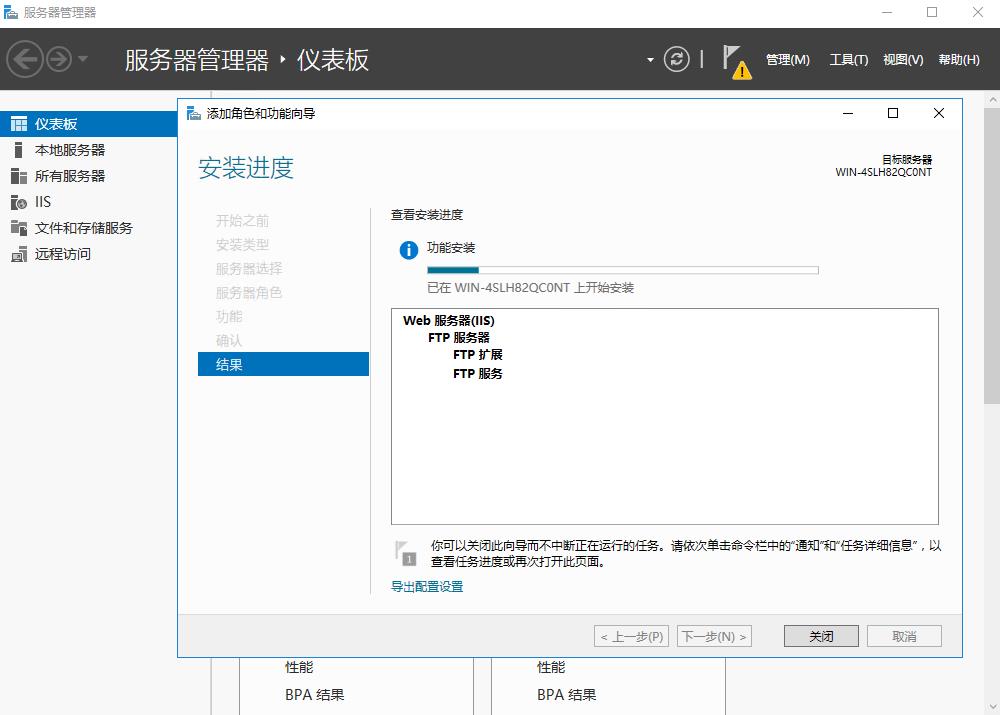
3、添加Ftp站点 在计算机管理中根据提示添加即可
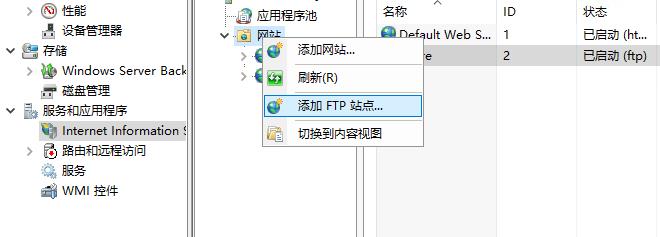
4、登陆 在windows资源管理器中输入以下地址即可登陆:
ftp://ip地址
或者
ftp://username:password@ip地址
5、如果使用出现问题或提示请求超时
打开IE浏览器,在Internet选项中设置使用被动FTP
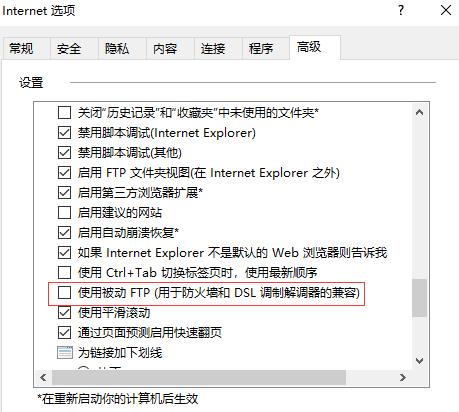
6、FTP中的两种工作方式--Standard(PORT)和Passive
FTP是一种文件传输协议,它支持两种模式,一种方式叫做Standard (也就是 Active,主动方式),一种是 Passive (也就是PASV,被动方式)。 Standard模式 FTP的客户端发送 PORT 命令到FTP server。Passive模式FTP的客户端发送 PASV命令到 FTP Server。
下面介绍一个这两种方式的工作原理:
Standard模式FTP:客户端首先和FTP Server的TCP 21端口建立连接,通过这个通道发送命令,客户端需要接收数据的时候在这个通道上发送PORT命令。 PORT命令包含了客户端用什么端口接收数据。在传送数据的时候,服务器端通过自己的TCP 20端口发送数据。 FTP server必须和客户端建立一个新的连接用来传送数据。
Passive模式:在建立控制通道的时候和Standard模式类似,当客户端通过这个通道发送PASV 命令的时候,FTP server打开一个位于1024和5000之间的随机端口并且通知客户端在这个端口上传送数据的请求,然后FTP server 将通过这个端口进行数据的传送,这个时候FTP server不再需要建立一个新的和客户端之间的连接。
以上是关于Windows Server 2016 搭建 FTP环境的主要内容,如果未能解决你的问题,请参考以下文章
Windows Server2016+SqlServer2016搭建AlwaysOn集群
阿里云在 Windows Server 2016 下使用 FileZilla Server 安装搭建 FTP 服务
Windows Server2016+SqlServer2016搭建AlwaysOn集群
Windows Server2016+SqlServer2016搭建AlwaysOn集群